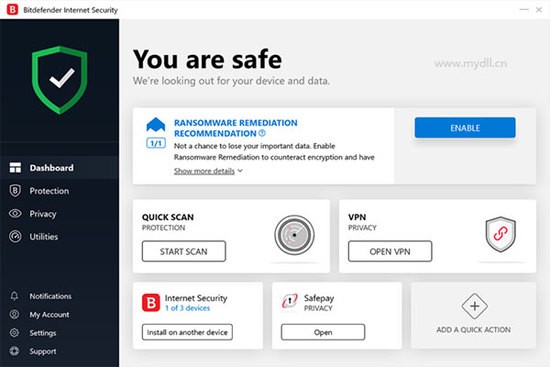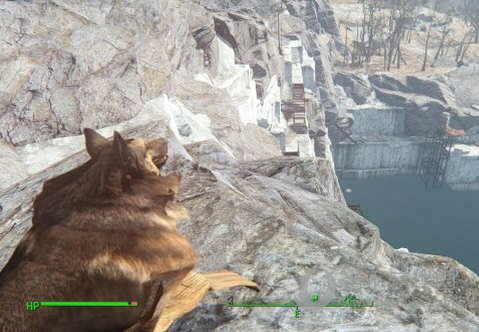Win10电脑蓝屏如何重启解决?Win10电脑蓝屏重启解决方法下载
电脑使用的时间久了难免会遇到各种故障问题,最近有部分用户反映在使用Win10电脑时经常出现蓝屏的问题,很影响电脑的使用体验,遇到这种问题如何解决呢?针对这一问题,知识兔带来了Win10电脑蓝屏重启的解决方法,感兴趣的继续看下去吧。
Win10电脑蓝屏重启解决方法:
1、在系统启动10秒钟的时候长按开机电源键强制关掉本次系统启动,如果知识兔是开机较快的,平时开机10秒左右,在4-6秒钟的时候按电源键关掉系统。
2、再次重新启动电脑,将会看到这样的界面。
3、在修复检测完毕后,会提示两个按钮,知识兔选择重启启动还是进入高级选项,在这里点击“高级选项”。
4、进入高级选项后选择 “疑难解答”一项。
5、在之后的界面选择“重置此电脑”。
6、因为原来的win10系统已经坏了,所以在这一步里选择删除所有内容。
7、这一步选择“仅限安装了windows的驱动器”一项。
以上就是为大家分享的Win10电脑蓝屏重启解决方法啦,希望对你有帮助。
下载仅供下载体验和测试学习,不得商用和正当使用。


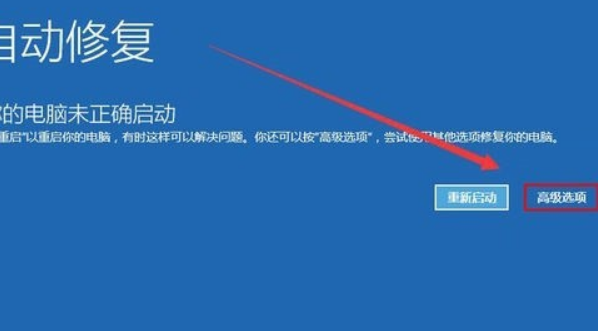
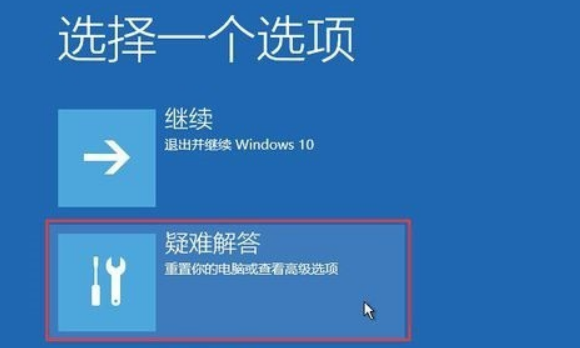
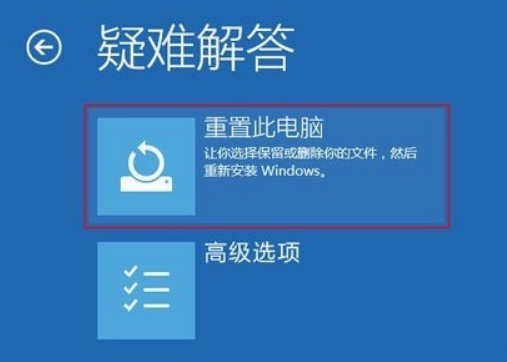
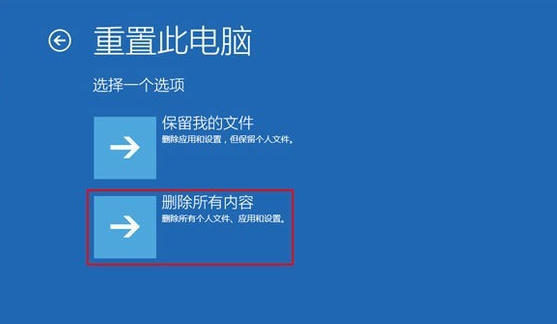
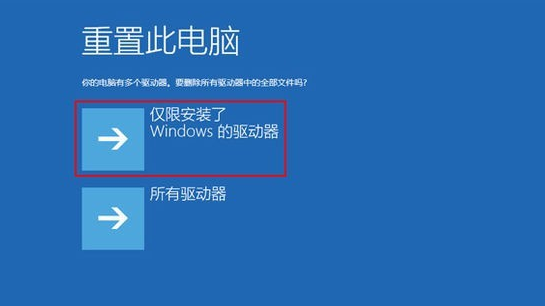

![PICS3D 2020破解版[免加密]_Crosslight PICS3D 2020(含破解补丁)](/d/p156/2-220420222641552.jpg)